![]()
Aunque modifique un código de usuario, el valor del contador no se borrará.
![]() Muestre la pantalla [Gestión Libreta de direcciones].
Muestre la pantalla [Gestión Libreta de direcciones].
Al utilizar el panel de mandos estándar
Pulse la tecla [Inicio] en la parte inferior izquierda del panel de mandos.
Pulse el icono de [Gestión Libreta de direcciones] en la pantalla [Inicio].
Al utilizar el Smart Operation Panel
Pulse [Inicio] (
 ) en la parte inferior central de la pantalla.
) en la parte inferior central de la pantalla.Pulse el icono de [Gestión Libreta de direcciones] en la pantalla [Inicio].
![]() Compruebe que [Programar/Cambiar] se haya seleccionado.
Compruebe que [Programar/Cambiar] se haya seleccionado.
![]() Seleccione el usuario cuyo código desea cambiar.
Seleccione el usuario cuyo código desea cambiar.
Pulse la tecla del nombre o introduzca el número registrado con las teclas numéricas.
Puede buscar según el nombre registrado, código de usuario, nombre de carpeta o dirección de e-mail.
![]() Pulse [Info. Autent.].
Pulse [Info. Autent.].
![]() Pulse [Cambiar] en "Código de usuario".
Pulse [Cambiar] en "Código de usuario".
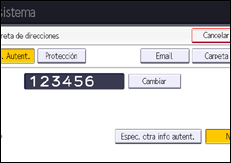
![]() Introduzca el nuevo código de usuario con las teclas numéricas y pulse la tecla [
Introduzca el nuevo código de usuario con las teclas numéricas y pulse la tecla [![]() ].
].
![]() Para cambiar las funciones disponibles, pulse [
Para cambiar las funciones disponibles, pulse [![]() Av.Pág] para exhibir "Funciones disponibles".
Av.Pág] para exhibir "Funciones disponibles".
![]() Pulse la tecla para seleccionar las funciones que se van a activar.
Pulse la tecla para seleccionar las funciones que se van a activar.
![]() Pulse [OK].
Pulse [OK].
![]() Cierre la pantalla [Gestión Libreta de direcciones].
Cierre la pantalla [Gestión Libreta de direcciones].
Al utilizar el panel de mandos estándar
Pulse la tecla [Herramientas usuario].
Al utilizar el Smart Operation Panel
Pulse [Herramientas usuario] (
 ) en la esquina superior derecha de la pantalla.
) en la esquina superior derecha de la pantalla.Pulse [Inicio] (
 ) en la parte inferior central de la pantalla.
) en la parte inferior central de la pantalla.
![]()
Para cambiar el nombre, la visualización de teclas y el título, consulte Registrar información de usuario.
